Office 365 : Présentation
Office 365 regroupe dans le Cloud de nombreux outils de la suite Office et propose aux grandes et moyennes entreprises des outils d’administration en ligne depuis un seul et même endroit. Cette suite dispose des produits et services suivants : Microsoft Exchange Online, Microsoft SharePoint Online et Microsoft Lync Online.
À l’aide d’Office 365, une entreprise va pouvoir offrir à tous ses employés novices ou expérimentés un accès simplifié à tous les outils Office, qui seront accessibles sur PC, téléphone et depuis un navigateur Internet. Ils pourront utiliser le service où qu’ils soient, tout en conservant la mise en forme et le contenu de leurs documents. À noter toutefois que sur un appareil mobile, l’accès nécessite une connexion Wi-Fi ou dépend de la disponibilité du réseau de l’opérateur.
Premiers Pas : Ouverture de Compte
Nous avons testé pour vous le service, en nous basant sur la version d’évaluation P1, puisqu’il est adapté aux petites entreprises et qu’il permet de gérer de 1 à 50 utilisateurs.
Pour tester Office 365 pendant 30 jours, il suffira dans un premier temps de remplir un formulaire avec quelques informations comme votre adresse email, vos identifiants, mot de passe, etc. Une manipulation rapide, qui ne demande que quelques minutes. Une fois votre compte créé, vous arrivez sur la page d’accueil d’Office 365, qui installe les outils de paramétrages d’Outlook, Lync et SharePoint. C’est à cet endroit que l’administrateur va pouvoir ajouter des utilisateurs et effectuer les paramétrages d’un ou plusieurs comptes, de manière simple et efficace.
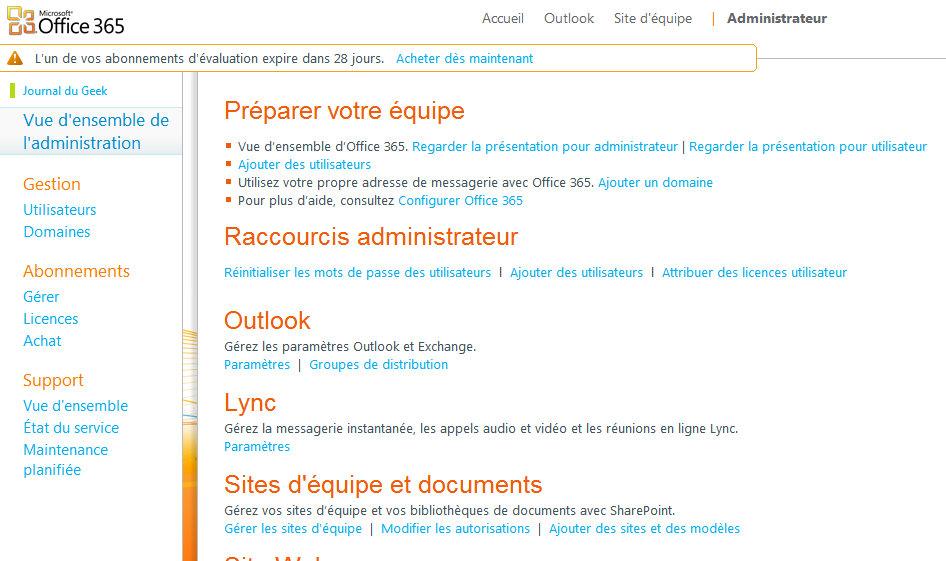
Administration Office 365
Administration et gestion des comptes
La version d’évaluation vous offre 10 licences, permettant à vos collaborateurs d’utiliser les services en ligne. Pour ajouter un utilisateur, rendez-vous dans la rubrique gestion > utilisateurs ou cliquez directement sur « ajouter des utilisateurs » dans la section « Préparer votre équipe ». Entrez le nom et prénom de votre collaborateur, ainsi qu’un nom d’utilisateur. Vous pourrez également attribuer des autorisations d’administrateur ainsi que définir l’accès aux licences et lui attribuer sa propre adresse mail. À tout moment, vous allez pouvoir configurer ou reconfigurer les paramètres d’un compte dans la rubrique de gestion. Il suffira de cliquer sur le compte de votre choix pour l’éditer.
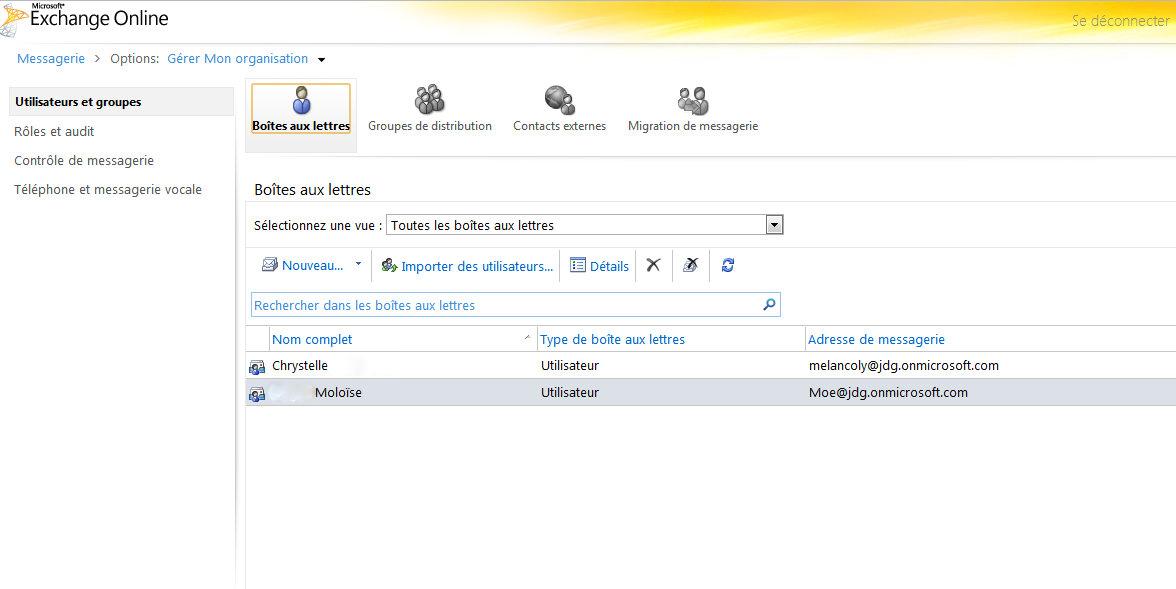
Office 365 : gestion des comptes sur Exchange
Administration Lync Online
Le programme de messagerie instantanée pourra être configuré pour la planification d’une conférence ou pour autoriser les utilisateurs à communiquer avec des utilisateurs externes, sur Windows Live Messenger par exemple. Dans la section « Présence et notifications », vous pourrez sélectionner un mode de confidentialité de présence ainsi que configurer les notifications du programme pour téléphone mobile.
Site d’équipe
Office 365 met à disposition des utilisateurs un site d’équipe, sur lequel les utilisateurs vont pouvoir retrouver les documents réalisés avec SharePoint, ainsi que d’autres informations ajoutées comme des billets ou des pages spécifiques. Tout est entièrement personnalisable, en vous rendant sur l’onglet « Actions du site » vous pourrez modifier une page, créer une nouvelle bibliothèque de documents, ajouter un nouveau site ou personnaliser l’aspect. Pour aller plus loin, vous aurez la possibilité de télécharger SharePoint designer afin de modifier des listes, des pages ou des flux de travail en détail.
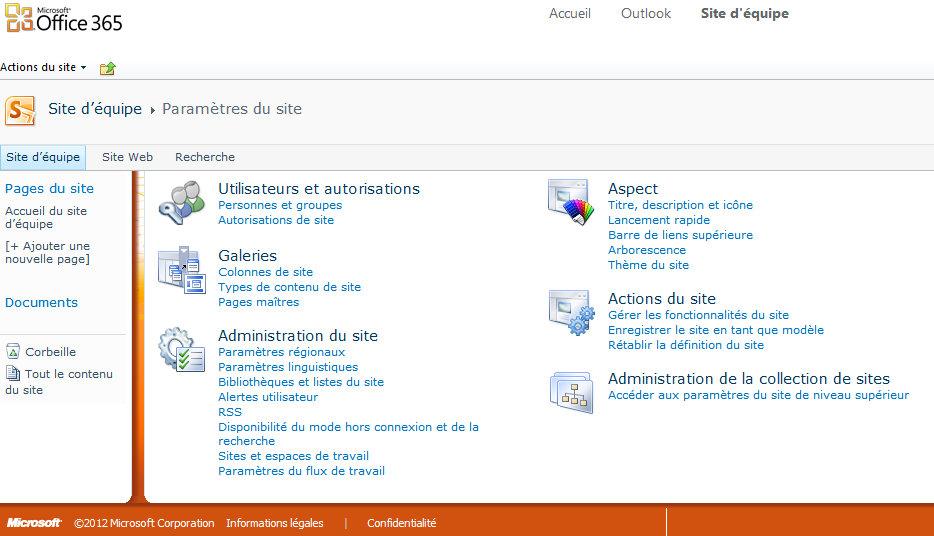
Office 365 : espace d'administration du site d'équipe
Découverte du service côté utilisateurs
Pour les utilisateurs les principales fonctionnalités de ce service P1 sont :
- Messagerie en Cloud
- Calendriers partagés
- Messagerie instantanée, appels de PC à PC et vidéoconférence
- Affichage et modification de fichiers Word, Excel, PowerPoint et OneNote sur Internet
- Site intranet d’équipe pour le partage des fichiers et du contenu
- Site Web externe
- Antivirus et filtrage antispam
- Support de la communauté Microsoft.
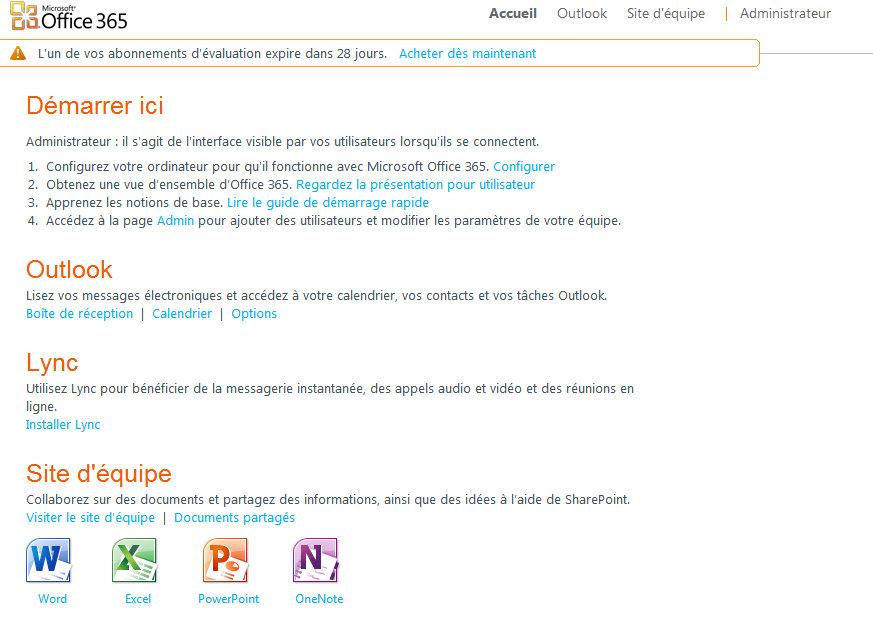
Interface utilisateurs Office 365
Les utilisateurs sur PC et Mac vont pouvoir utiliser la suite logicielle Office avec Office 365, toutes les options de configuration seront disponibles depuis l’interface utilisateur, vous guidant pas à pas dans les diverses étapes pour connecter vos applications bureautiques.
Les services en ligne
Outlook : une fois votre adresse électronique attribuée, vous allez pouvoir utiliser directement la Webapp Outlook en cliquant sur Boite de réception. Vous accédez ensuite à votre messagerie électronique, vos contacts, vos tâches depuis tout ordinateur ou appareil mobile connecté à Internet. Votre compte dispose d’une capacité de 25 GO, à partir de 24.75 Go, vous ne pourrez plus envoyer de courrier.
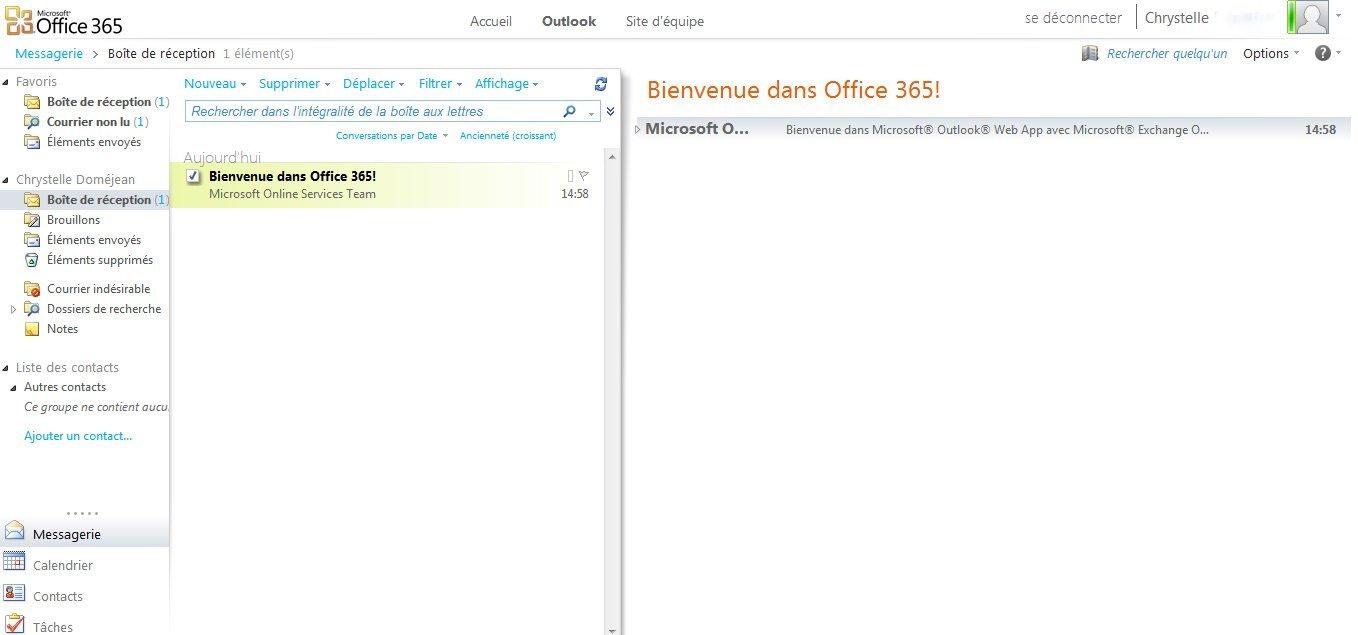
Office 365 webapp Outlook
Lync : vous devez télécharger le programme Lync afin de bénéficier d’une messagerie instantanée, avec appels audio et vidéo. Une fois Lync installé, entrez les identifiants qui vous ont été attribués sur Office 365 pour accéder à l’application. Lync est entièrement personnalisable, en vous rendant dans les paramètres, vous allez pouvoir mettre à jour votre statut pour indiquer votre disponibilité, ou choisir de synchroniser des informations directement à partir du calendrier Microsoft Exchange ou Outlook. Il est également possible de connecter un téléphone fixe à l’application afin de recevoir ses appels directement sur le PC.
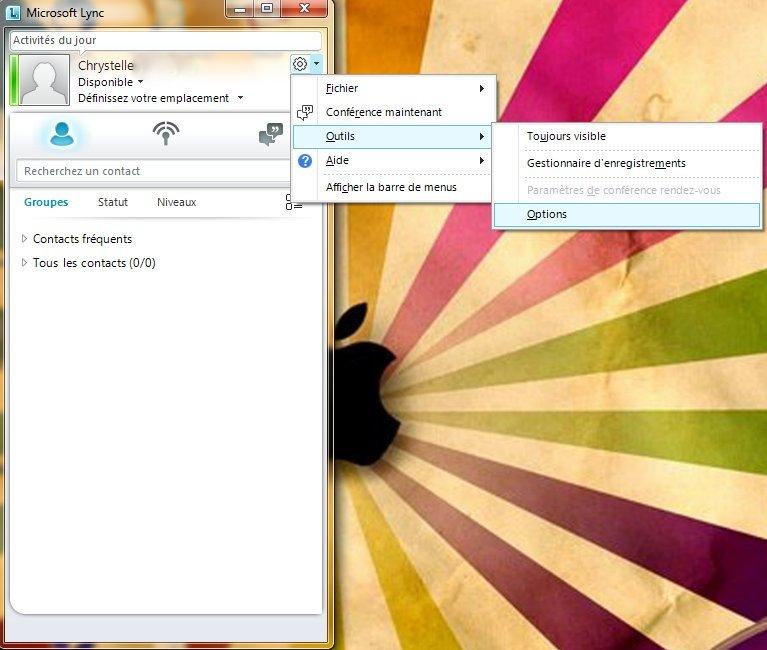
Lync
Share Point : vous permet la création de documents en ligne et de les partager par la suite avec vos collaborateurs dans le « site d’équipe ». Vous pourrez créer des documents Word, Excel, PowerPoint ou OneNote, en cliquant sur l’icône de votre choix. Dans un premier temps, donnez un titre à votre document, ensuite commencez à utiliser le service en ligne. Pour les habitués de la suite Office, vous constaterez que toutes les options des programmes sont au rendez-vous et qu’il vous sera possible d’ouvrir le document créé en ligne directement dans le programme de la suite.
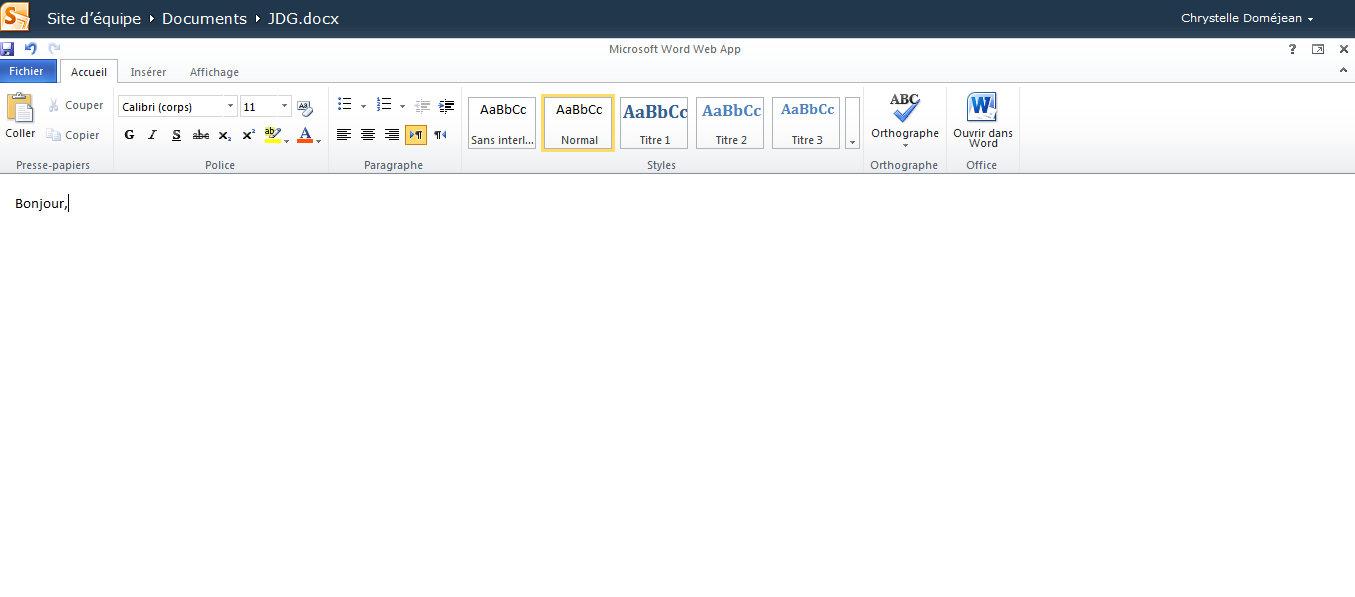
Office 365 Share Point : Word
Les tarifs :
À tout moment, vous pouvez décider de passer à la version payante d’Office 365. Selon les besoins de votre entreprise, différents tarifs sont proposés.
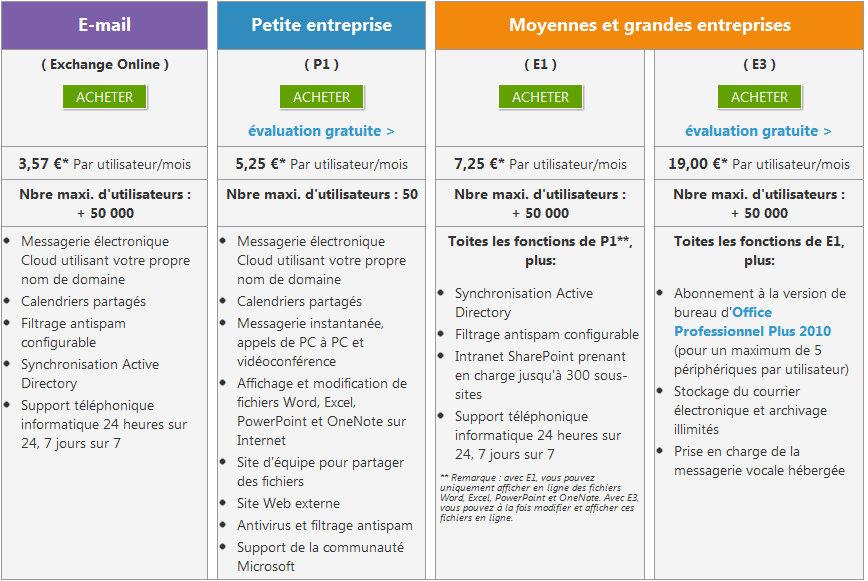
En Conclusion
Office 365 peut être une solution adaptée à chaque entreprise, pour tout secteur d’activité et surtout, accessible à tous, puisqu’il est vraiment simple à prendre en main que ce soit du côté des utilisateurs comme des administrateurs. Certes, il est payant, mais propose un prix adapté à chaque type d’utilisation et met à la disposition d’une entreprise des outils complets et de qualité, pour une meilleure communication et productivité. Et dans le cadre d’une entreprise, c’est toujours moins onéreux que les éternelles licences.
L’avantage, c’est que les utilisateurs vont pouvoir ouvrir et éditer un document Microsoft, directement depuis un simple navigateur internet, où qu’ils soient, sans avoir forcément la suite Office. De plus, tout est entièrement personnalisable et paramétrable selon les besoins. Malheureusement, les vidéos de présentation sont en anglais. Autre point à souligner, bien que l’interface utilisateur/administrateur soit simplifiée, on s’attendait à quelque chose de plus structuré et organisé, ce qui manque un peu à Office 365.
Dans une seconde partie à venir, on s’attardera aussi sur les autres situations de mobilité avec les smartphones et autres tablettes.

